Sådan løses Arris Sync Sync Timing Synkronisering Fejl
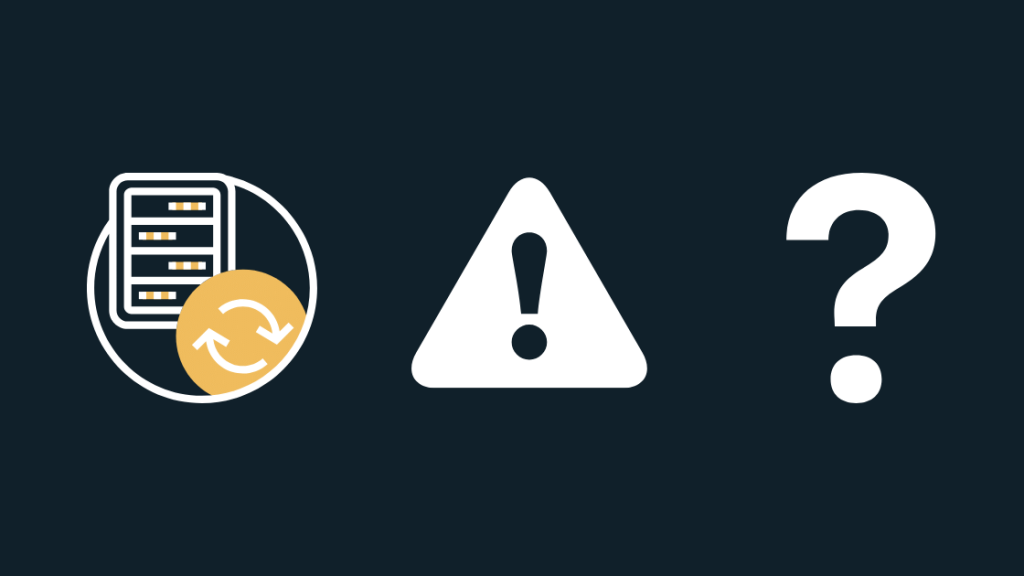
Indholdsfortegnelse
Arris er den foretrukne modemproducent for de fleste internetudbydere takket være deres pålidelige sortiment af enheder.
Da jeg tilmeldte mig Xfinity, fik jeg også et Arris-modem.
Den fungerede godt i et par måneder, men på det seneste har den ofte afbrudt forbindelsen.
Afbrydelserne er helt tilfældige, og jeg kunne ikke udpege et præcist problem.
Så jeg besluttede mig for at kigge på modemlogfilerne, og der var den så sandelig.
Mit modem havde en "Timing Synchronization"-fejl lige før det mistede forbindelsen hver gang.
Jeg var nødt til at få det ordnet og forhindre mit modem i at afbryde forbindelsen næste gang, fordi jeg ikke ønskede, at det skulle ske igen på et kritisk tidspunkt på arbejdet eller under et møde.
For at få flere oplysninger gik jeg til Arris' support-sider og besøgte brugerfora for både min internetudbyder og Arris'.
Se også: Hvis du blokerer et nummer, kan de så stadig sende dig en sms?Denne vejledning er et resultat af denne forskning, så du kan få løst tidssynkroniseringsfejlen på dit Arris-modem så hurtigt som muligt.
Hvis du vil afhjælpe Sync Timing Sync Synchronization Failure på dit Arris-modem, skal du prøve at slukke for dit Arris-modem. Hvis dette ikke virker, skal du kontakte din internetudbyder.
Hvad er en fejl i tidssynkroniseringen?
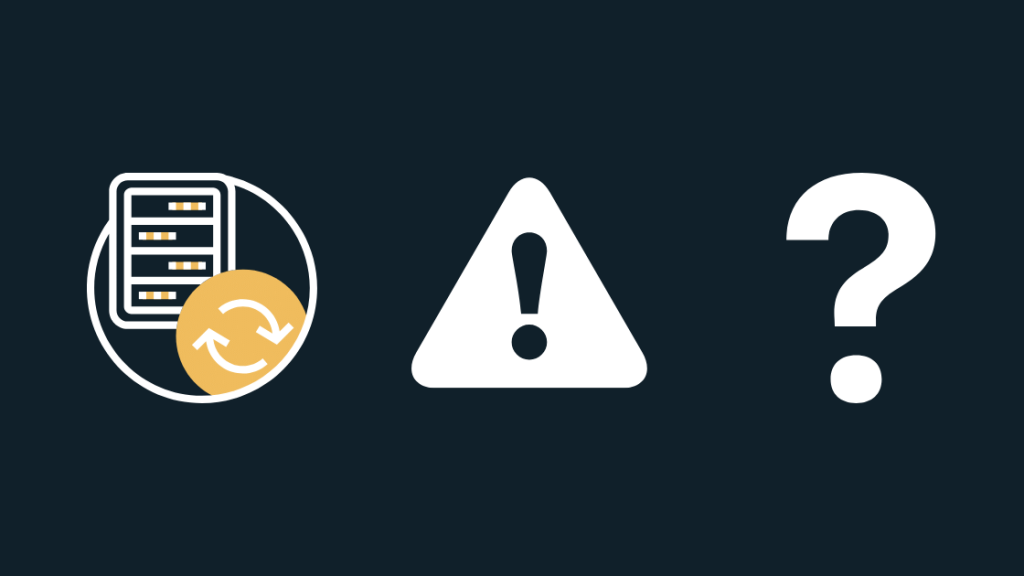
For at få internettet ind i dit hjem og tage uploadede data tilbage til internettet bruger internetudbyderne og dermed modemerne separate kanaler.
De kaldes opstrøms- og nedstrømskanalerne; førstnævnte håndterer uploads, mens sidstnævnte får tingene overført til din computer.
Hver kanal har sine egne parametre som signal/støjforhold, frekvens, signalstyrke osv., og alle skal være på deres definerede niveauer for at modemet kan fungere korrekt.
For at undgå at være alt for teknisk, skal disse kanalparametre være de samme over hele linjen for din internetudbyder og dit modem.
Eventuelle forskelle i disse parametre kan forårsage synkroniseringsproblemer.
Disse synkroniseringsproblemer kan vise sig som tilfældige afbrydelser af forbindelsen eller langsomme nedgangstider.
Hvorfor oplever du en fejl i tidssynkroniseringen?
Da jeg kiggede på mine logfiler, fandt jeg ud af, at downstream- og upstream-kanalerne, der transporterer internettet, havde problemer.
Selve modemmet kunne ikke løse disse problemer, hvilket var grunden til, at jeg havde disse tilfældige afbrydelser af forbindelsen.
Det kan også være et problem med din internetudbyder.
Hvis kanalparametrene for din internetudbyder og dit modem ikke passer sammen, kan det forårsage en desynkronisering og gøre forbindelsen langsommere eller helt afbryde den.
Strømcyklus af din Arris-enhed

Det virkede som om, at genstart af mit modem løste problemet for mig, så det er værd at prøve det selv.
Ideelt set burde dette kaldes strømcykling, fordi det har til formål at fjerne al strøm fra routeren og tænde den igen.
Sådan slukker du for dit Arris-modem:
- Sluk for modemmet ved at bruge afbryderen på bagsiden.
- Tag modemmet ud af vægadapteren.
- Vent i mindst fem minutter, indtil strømmen er gået helt ned.
- Sæt modemmet i stikkontakten igen.
- Tænd for modemmet, og vent, indtil alle lysene på det tændes.
Prøv at bruge internettet nu, og se, om synkroniseringsfejlen dukker op igen.
Kontroller din Ethernet-forbindelse
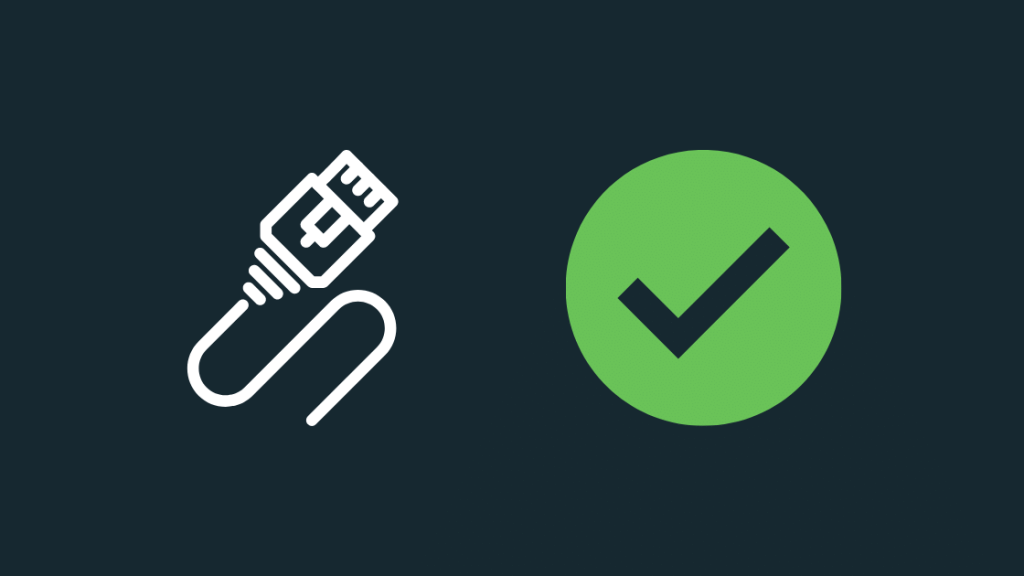
Din Ethernet-forbindelse kan også forårsage problemer med de kanaler, jeg har talt om tidligere, så det er værd at kontrollere forbindelserne for at være sikker.
Tag Ethernet-forbindelserne til modemmet og alle forbindelser til routeren ud af stikket.
Udskift eventuelle kabler, der virker beskadigede eller flossede, med nye kabler.
Jeg vil anbefale Dbillionda Cat8 Ethernet-kabel; det er et godt valg, fordi det er holdbart og kan klare højere hastigheder end dit almindelige Ethernet-kabel.
Kontroller, om der er støv i portene, og rens dem med en vatpind.
Brug ikke skarpe eller hårde genstande, da det kan beskadige kontakterne i portene.
Når du har kontrolleret alle porte, skal du tilslutte Ethernet-kablerne og oprette forbindelse til internettet igen.
Kontakt din internetudbyder
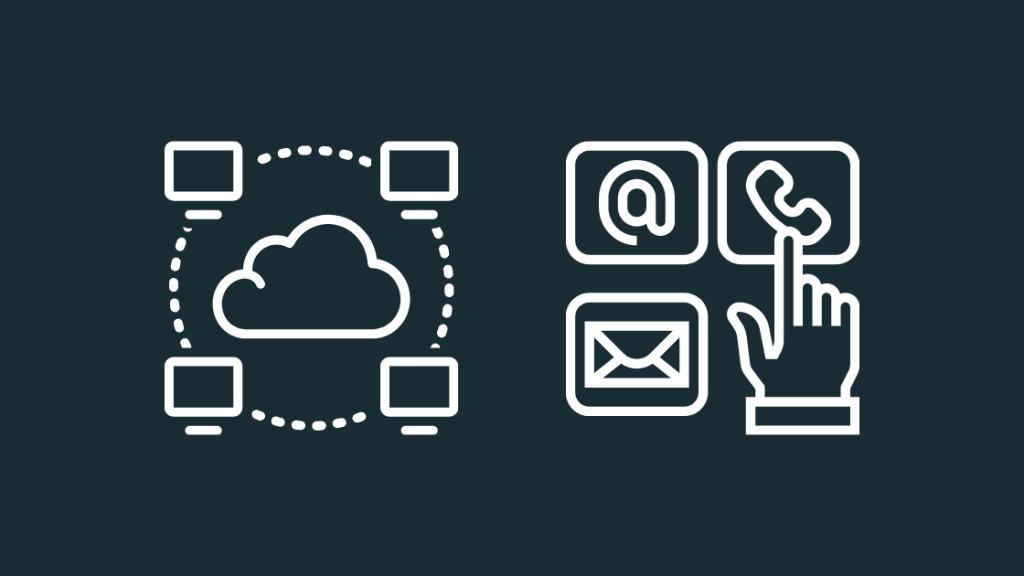
Hvis alt ser godt ud på din side, kan det næste mulige fejlpunkt være din internetudbyder.
Kontakt dem, og fortæl dem, at du har synkroniseringsproblemer med din router.
Hvis det er et problem i deres ende, får du besked om, hvor lang tid det tager at få det løst.
Vent, indtil internetudbyderen løser problemet i deres ende; i mellemtiden kan du prøve at bruge internettet for at kontrollere, om de er færdige med at implementere rettelsen.
Nulstil din enhed
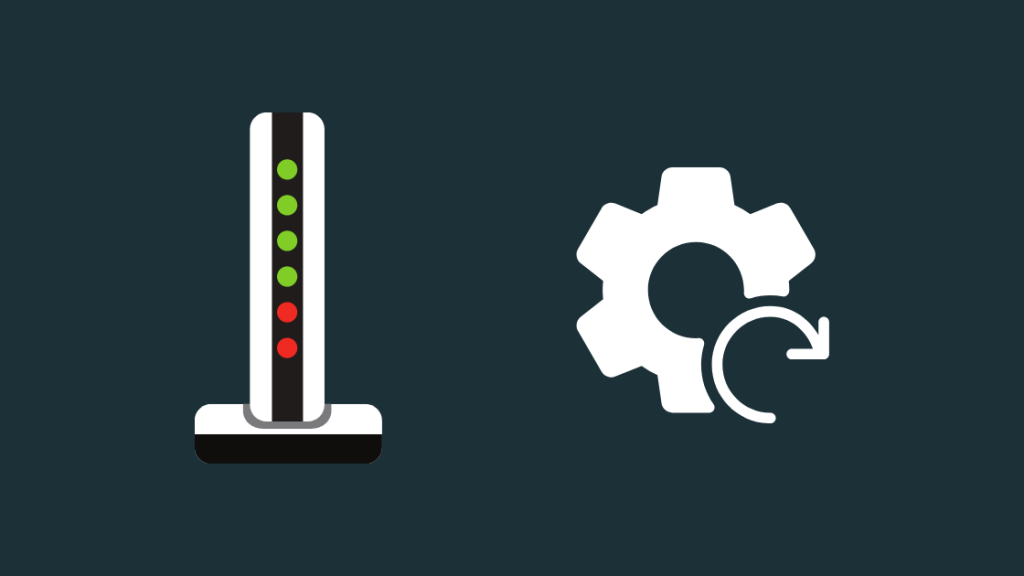
Hvis din internetudbyder registrerer, at der ikke er noget problem hos dem, er der stor sandsynlighed for, at det er dit modem, der er problemet.
Det er kendt, at en fabriksnulstilling af dit modem fjerner de fleste problemer, men du skal konfigurere modemmet til din internetforbindelse, som du gjorde, da du satte modemmet op første gang.
Tag al dokumentation til modemmet med dig, og hav den ved hånden, så du kan finde den som reference, mens du nulstiller og omkonfigurerer modemmet.
Sådan nulstiller du dit Arris-modem:
Se også: Virker TP Link Kasa-enheder med HomeKit? Sådan opretter du forbindelse- Kig efter en lille forsænket knap på bagsiden af modemmet.
- Tag en papirclips og bøj den op.
- Brug en af enderne af papirclipsen til at trykke på knappen og holde den nede.
- Hold knappen nede i mindst 15 sekunder.
- Vent, til modifikationen er færdig med at nulstille den, og alle lys undtagen nogle få lys bør tændes igen.
Log ind på dit modems administrationsværktøj og konfigurer forbindelsen.
Efter konfigurationen skal du kontrollere, om forbindelserne stadig afbrydes.
Kontakt Arris Support
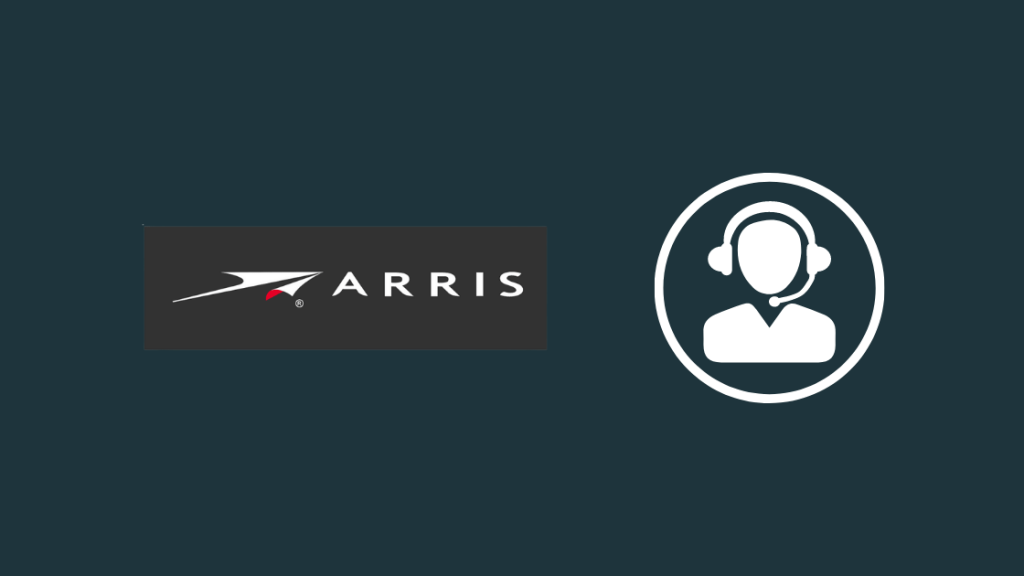
Hvis du føler dig fastlåst eller forvirret på et tidspunkt i denne fejlfindingsvejledning, er du velkommen til at kontakte Arris-support.
Du kan også prøve at ringe til dem, hvis ingen af disse fejlfindingstrin løser problemet for dig.
De kan guide dig gennem mere specifikke fejlfindingstrin baseret på, hvordan du beskriver problemet for dem, og hvad du har forsøgt at få løst.
Afsluttende overvejelser
Hvis det ikke hjalp at nulstille modemmet, kan du prøve at opdatere Arris-modemmets firmware.
Download den nyeste firmwareversion til din model fra Arris' supportwebsted, og installer den med administrationsværktøjet.
For ældre Arris-modemmer bør du overveje at få dem udskiftet så hurtigt som muligt.
Der er en del modemmer på markedet til xfinity, herunder Arris' nyere modeller, som er værd at undersøge.
Du vil måske også nyde at læse
- Arris Group On My Network: Hvad er det?
- Xfinity Gateway vs. eget modem: Alt, hvad du behøver at vide
- Er 300 Mbps godt til spil?
- Bedste sted at placere routeren i et 2-etagers hus
Ofte stillede spørgsmål
Har Arris-enheder WPS?
Ja, Arris-modemmer har WPS-funktioner.
For at aktivere dem skal du trykke på WPS-knappen på modemmet for at aktivere dem.
Hvordan opdaterer jeg min Arris-router?
Hvis du vil opdatere din Arris-router, skal du downloade den nyeste version af firmwaren til din model fra Arris' supportwebsted og installere den med administrationsværktøjet.
Hvad sker der, hvis jeg nulstiller min Arris-router?
Når du nulstiller din Arris-router fra fabrikken, fjernes alle dine brugerdefinerede indstillinger, og du skal konfigurere din forbindelse igen for at få forbindelse til internettet igen.
Hvor længe holder et Arris-modem?
Et Arris-modem kan holde i op til tre til fire år, men det kan afhænge af, hvor meget du bruger modemmet.
Hvad er standardadgangskoden til ARRIS-routeren?
Standardbrugernavn og -adgangskode for de fleste Arris-routere er henholdsvis "admin" og "password".

